深圳市行政执法电子监察系统操作手册14.docx
《深圳市行政执法电子监察系统操作手册14.docx》由会员分享,可在线阅读,更多相关《深圳市行政执法电子监察系统操作手册14.docx(23页珍藏版)》请在冰豆网上搜索。
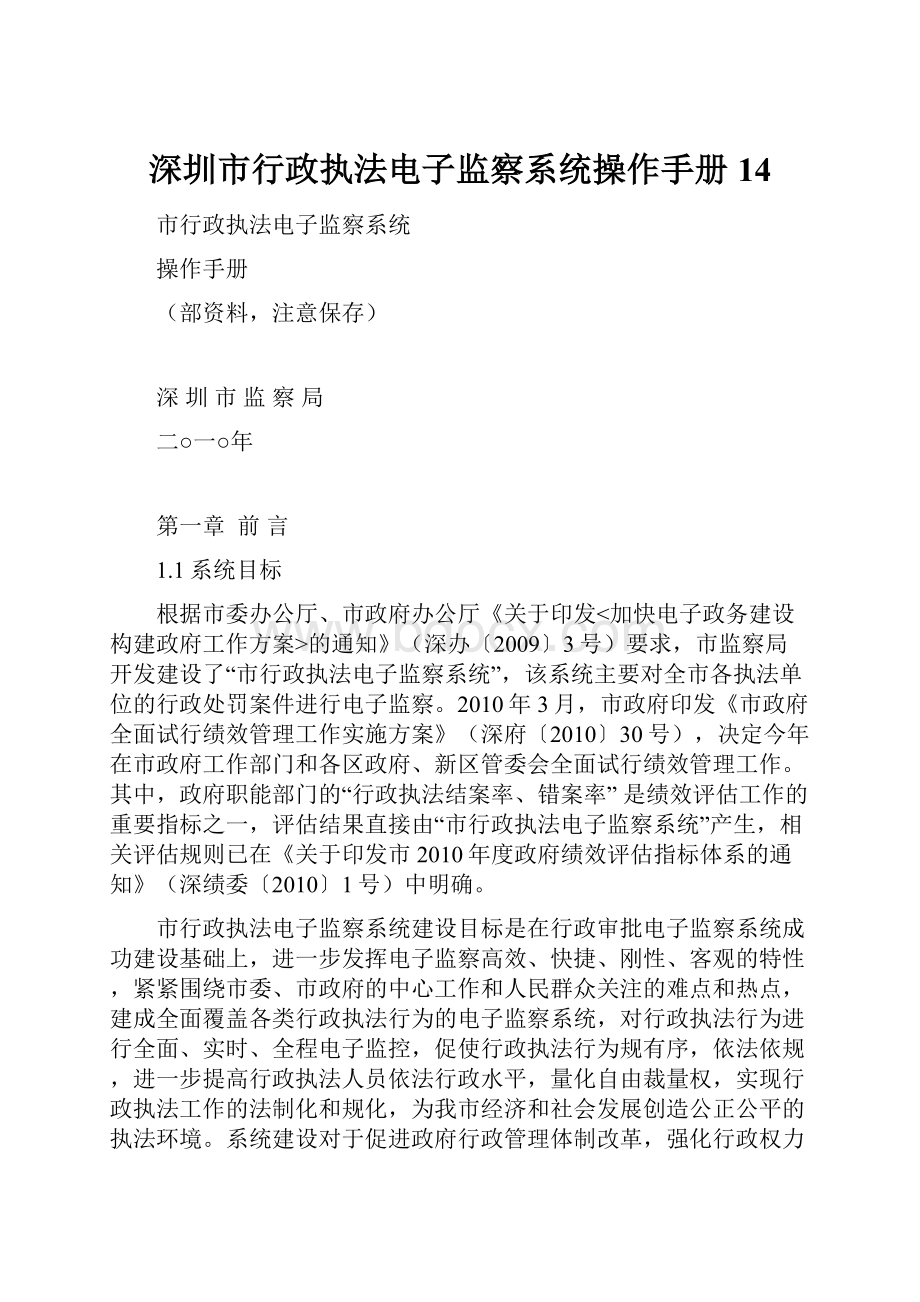
深圳市行政执法电子监察系统操作手册14
市行政执法电子监察系统
操作手册
(部资料,注意保存)
深圳市监察局
二○一○年
第一章前言
1.1系统目标
根据市委办公厅、市政府办公厅《关于印发<加快电子政务建设构建政府工作方案>的通知》(深办〔2009〕3号)要求,市监察局开发建设了“市行政执法电子监察系统”,该系统主要对全市各执法单位的行政处罚案件进行电子监察。
2010年3月,市政府印发《市政府全面试行绩效管理工作实施方案》(深府〔2010〕30号),决定今年在市政府工作部门和各区政府、新区管委会全面试行绩效管理工作。
其中,政府职能部门的“行政执法结案率、错案率”是绩效评估工作的重要指标之一,评估结果直接由“市行政执法电子监察系统”产生,相关评估规则已在《关于印发市2010年度政府绩效评估指标体系的通知》(深绩委〔2010〕1号)中明确。
市行政执法电子监察系统建设目标是在行政审批电子监察系统成功建设基础上,进一步发挥电子监察高效、快捷、刚性、客观的特性,紧紧围绕市委、市政府的中心工作和人民群众关注的难点和热点,建成全面覆盖各类行政执法行为的电子监察系统,对行政执法行为进行全面、实时、全程电子监控,促使行政执法行为规有序,依法依规,进一步提高行政执法人员依法行政水平,量化自由裁量权,实现行政执法工作的法制化和规化,为我市经济和社会发展创造公正公平的执法环境。
系统建设对于促进政府行政管理体制改革,强化行政权力制和监督,提高政府行政效能,加快推进市廉洁高效服务型政府建设有着积极的意义。
1.2适用围
按照有关法律法规规定和构建政府工作方案的要求,行政执法项目中须纳入的相关行政执法职能部门。
1.3系统简介
1.3.1业务流程
行政执法监察的流程分为:
案件来源、立案登记、调查取证、案件审核、处罚告知、案件批准、处罚决定和结案归档八个主要环节及相关的一些特殊环节(不予立案、案件移交、听证、行政复议、行政诉讼、行政赔偿、案件中止、案件终止等)。
如下图所示:
1.3.2系统功能
系统主要功能栏目菜单如下图所示:
第二章操作流程
系统具体操作流程如下图所示:
第三章操作说明
3.1登陆系统
用户登录本系统的具体操作步骤如下:
(1)打开IE,在IE地址栏输入系统网址:
203.91.46.19/TaiJiXzzfProject,进入到系统的登录界面,如下图(图01)所示:
(图01)
(2)进入系统登录界面后,输入用户名和密码后点击“登录”,即可进入到系统的首页,如下图(图02)所示:
(图02)
在案件信息录入之前,必须做好执法人员库、执法事项库、法规法规库的填报。
一、执法人员库
执法人员库信息录入具体操作步骤如下:
(1)点击“系统管理”模块中的“执法人员管理”菜单,进入到“执法人员管理”列表页面:
(2)点击该界面右上角的“增加执法人员”按钮,进入到信息填报页面:
注意:
没有执法证的,上述字段中“执法证号”请填写局部的编号,有效期默认为“2009-01-01”至“2012-12-31”。
(3)按要求填写完所有容后,点击“新增”按钮完成执法人员信息录入操作。
二、执法事项库
执法事项库信息录入具体操作步骤如下:
注意:
执法事项管理录入分大类和小类两项,先要完成大类录入的基础上才能进行小类录入操作。
(1)点击“系统管理”模块中的“执法事项管理”菜单,进入到“执法事项管理”列表页面:
(2)点击该界面右上角的“增加大类”按钮,进入到信息填报页面:
注意:
在填写执法事项大类信息要注意根据实际情况填写,以免对以后造成不必要的麻烦。
(3)按要求填写完所有容后,点击“提交”按钮完成执法事项大类信息录入操作,接下来还要进行执法事项小类信息的填写,点击已经录入的执法事项大类信息右侧的“编辑”按钮进入执法事项小类信息的填写界面。
(4)点击该界面右上角的“增加小类”按钮,进入到信息填报页面:
(5)按要求填写完相关的小类名称信息容后,点击“提交”按钮完成执法事项全部信息的录入操作。
三、法律法规库
法律法规库信息录入具体操作步骤如下:
(1)点击“系统管理”模块中的“法律法规管理”菜单,进入到“法律法规管理”列表页面:
(2)点击该界面右上角的“增加法规”按钮,进入到信息填报页面:
注意:
上述字段中“法律法规名称”需要填写的是法律法规的具体条款名称,“法律法规名称”则分“全文”和“法律条款”两种,如果上报的是法律法规的具体条款容的,请选择“法律条款”,其他类型选择“全文”即可。
(3)按要求填写完所有容后,点击“新增”按钮完成法律法规管理信息录入操作。
3.2案件信息录入
3.2.1案件来源
案件来源是案件信息录入工作的首要环节,执法人员每录入一笔新的案件信息都必须先在“案件来源”环节录入相关信息,具体操作步骤如下:
(1)点击(图02)中的“案件录入”模块中的“案件来源”菜单,进入到“案件来源”列表页面:
(2)点击该界面右上角的“增加案件”按钮,进入到信息填报页面:
注意:
上述字段中联系人为被处罚人或是被处罚机构的负责人,如果无法确定被处罚人的,请填写“佚名”,填写受理人联系。
此外,受理时间与录入时限监察相关联,案件受理(登记)信息应在当日录入业务系统。
(3)填报数据时,用户应当根据案件的具体情况选择相应的案件流向:
1、当点选“立案登记”时意味着该笔案件走完了“案件来源”环节,下一步须进入立案登记环节填报信息
2、当点选“不予立案”时,下一步须进入不予立案环节填报信息。
3、当点选“案件移交”时,下一步须进入案件移交环节填报信息。
(4)按要求填写完所有容后可以点选“暂存”或“提交”按钮完成第一个环节的操作:
1、点选“暂存”按扭后数据可以更改。
2、点选“提交”按扭后数据不能更改。
3.2.2立案登记
“案件来源”环节完成后,如果在“案件来源”环节中的选择了“立案登记”,
接下来便是要进行“立案登记”环节的填报。
(1)点击“案件录入”模块中的“立案登记”菜单,进入到“立案登记”环节列表界面:
注意:
此处有“办理”和“申请延期”两个按钮:
1、点击“办理”后,进入“立案登记”环节信息的填写。
2、点击“申请延期”后,进入延期立案特别程序,该功能主要是对疑难案件无法在相应时限(案件受理(登记)后,应当在7个工作日决定是否立案)决定是否立案而设置的,申请成功后,立案时限监察每次延期一个月。
(1)下面以“办理”按钮为例,选择案件列表中需要办理的案件,点击右侧的“办理”按钮,进入到“立案登记”信息填报页面:
(2)按要求填写完所有容后,点击“提交”按钮完成该环节信息录入操作,下一步进入“调查取证”环节。
3.2.3调查取证
“立案登记”环节完成之后,接下来就是“调查取证”环节信息的填写。
(1)点击“案件录入”模块中的“调查取证”菜单,进入到“调查取证”列表界面:
(2)选择案件列表中需要办理的案件,点击右侧的“办理”按钮,进入到信息填报页面:
注意:
根据《行政处罚法》的规定,实施行政处罚决定除简易程序外,一般程序执法人员不得少于两人,上述调查人必须填写两人或两人以上。
而且调查人员的信息必须事先在系统执法人员库中录入相应信息,电子监察系统将自动核查执法人员数量及是否具备执法资格,对不符合规定的情形,系统自动发出纠错信号。
(3)按要求填写完所有容后,点击“提交”按钮完成该环节信息录入操作,下一步进入“案件审核”环节。
3.2.4案件审核
“调查取证”环节完成之后,接下来就是“案件审核”环节信息的填写。
(1)点击“案件录入”模块中的“案件审核”菜单,进入到“案件审核”列表界面:
(2)选择案件列表中需要办理的案件,点击右侧的“办理”按钮,进入到信息填报页面:
(3)按要求填写完所有容后,点击“提交”按钮完成该环节信息录入操作,下一步进入“处罚告知”环节。
3.2.5处罚告知
“案件审核”环节完成之后,接下来就是“处罚告知”环节信息的填写。
(1)点击“案件录入”模块中的“处罚告知”菜单,进入到“处罚告知”列表界面:
(2)选择案件列表中需要办理的案件,点击右侧的“办理”按钮,进入到信息填报页面:
注意:
上述字段中“法规”、“处罚依据”必须在系统法律法规库中事先录入,以便在填报该环节信息时点选。
(3)填报数据时,用户可以选择案件的流向:
1、点选案件批准时数据填报将进入“案件批准”环节。
2、点选听证申辩时数据填报将进入“听证申辩”环节。
(4)按要求填写完所有容后,点击“提交”按钮完成该环节信息录入操作,下一步进入“案件批准”环节。
3.2.6案件批准
“处罚告知”环节完成之后,接下来的就是“案件批准”环节信息的填写。
(1)点击“案件录入”模块中的“案件批准”菜单,进入到“案件批准”列表界面:
(2)选择案件列表中需要办理的案件,点击右侧的“办理”按钮,进入到信息填报页面:
(3)填报数据时,用户应当根据案件的具体情况选择相应的案件流向:
1、点选“处罚决定”时意味着该笔案件下一步将进入“处罚决定”环节。
2、点选“撤案”时意味着该笔案件下一进入“撤销案件”环节。
(4)按要求填写完所有容后,点击“提交”按钮完成录入操作,下一步进入“处罚决定”环节。
3.2.7处罚决定
“案件批准”环节完成之后,接下来就是“处罚决定”环节信息的填写。
(1)点击“案件录入”模块中“处罚决定”菜单,进入到“处罚决定”列表界面:
(2)选择案件列表中需要办理的案件,点击右侧的“办理”按钮,进入到信息填报页面:
注意:
自立案登记到作出处罚决定,应当在60个工作日完成,超过规定期限的系统自动发出红牌警告;同时,系统于到期前7个工作日向相关执法人员发出预警短信。
对于60个工作日办不完案件的,执法人员可以通过申请延长调查取证的时间(每次一个月)来延长办结时限。
(3)在填报容时可以上传扫描件,点击“上传扫描件”出现以下界面:
请将处罚告知、处罚决定书等主要案件证据的扫描图片(或用数码相机拍摄)上传到系统中,该容也是绩效测评重要的考核指标之一。
(4)按要求填写完所有容后,点击“提交”按钮完成该环节信息录入操作,数据将被上报到“执行结果”环节。
3.2.8结案归档
“处罚决定”环节完成之后,接下来的就是“结案归档”环节信息的填写。
(1)点击“案件录入”模块中“结案归档”菜单,进入到“结案归档”列表界面:
(2)选择案件列表中需要办理的案件,点击右侧的“办理”按钮,进入到信息填报页面:
(3)按要求填写完所有容后,点击“提交”按钮完成该笔执法案件录入操作。
注意:
以下上报环节均为特殊环节,根据需要时进行填写,统一归类为以下说明。
3.2.9撤销案件
(1)点击“特别环节”模块中“撤销案件”菜单,进入到“撤销案件”列表界面:
(2)选择案件列表中需要办理的案件,点击右侧的“办理”按钮,进入到信息填报页面:
(3)按要求填写完所有容后,点击“提交”按钮完成录入操作,数据将被上报到“结案归档”环节。
3.2.10听证申辩
(1)点击“特别环节”模块中“听证申辩”菜单,进入到“听证申辩”列表界面:
(2)选择案件列表中需要办理的案件,点击右侧的“办理”按钮,进入到信息填报页面:
(3)按要求填写完所有容后,点击“提交”按钮完成录入操作,数据将被上报到“案件批准”环节。
3.2.11不予立案
(1)点击“特别环节”模块中“不予立案”菜单,进入到“不予立案”列表界面:
(2)选择案件列表中需要办理的案件,点击右侧的“办理”按钮,进入到信息填报页面:
(3)按要求填写完所有容后,点击“提交”按钮完成录入操作,数据将被上报到“结案归档”环节。
3.2.12案件移交
(1)点击“特别环节”模块中“案件移交”菜单,进入到“案件移交”列表界面:
(2)选择案件列表中需要办理的案件,点击右侧的“办理”按钮,进入到信息填报页面:
(3)按要求填写完所有容后,点击“提交”按钮完成录入操作,数据将被上报到“移交反馈”环节。
3.2.13移交反馈
(1)点击“特别环节”模块中“移交反馈”菜单,进入到“移交反馈”列表界面:
(2)选择案件列表中需要办理的案件,点击右侧的“办理”按钮,进入到信息填报页面:
(3)按要求填写完所有容后,点击“提交”按钮完成录入操作。
3.2.14行政复议
(1)点击“特别环节”模块中“行政复议”菜单,进入到“行政复议”列表界面:
(2)选择案件列表中需要办理的案件,点击右侧的“办理”按钮,进入到信息填报页面:
(3)按要求填写完所有容后,点击“提交”按钮完成录入操作,数据将被上报到“结案归档”环节。
3.2.15行政诉讼
(1)点击“特别环节”模块中“行政诉讼”菜单,进入到“行政诉讼”列表界面:
(2)选择案件列表中需要办理的案件,点击右侧的“办理”按钮,进入到信息填报页面:
(3)按要求填写完所有容后,点击“提交”按钮完成录入操作。